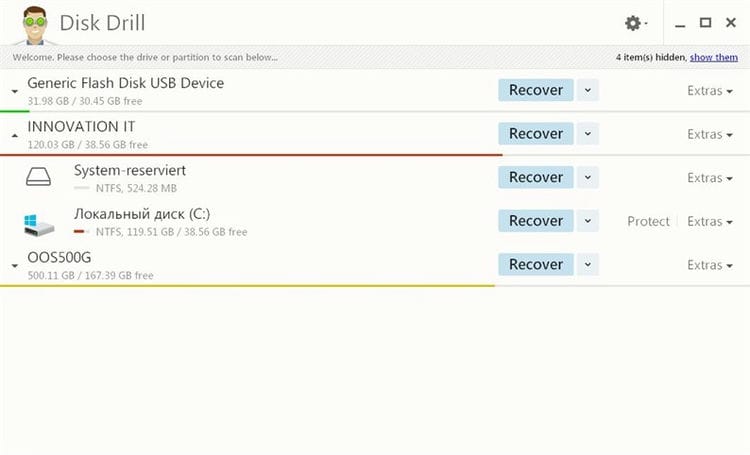Poistetun sovelluksen palauttaminen älypuhelimesta, jossa on android. Disk Drill Professional 4.0.499.0 avaimella
Windowsissa
Windows Backup on kaikkien muiden varmuuskopioiden lähtökohta ja sisältää kaikki tiedot valituissa kansioissa ja tiedostoissa. Koska kaikki tiedostot ja kansiot on tallennettu Windowsin varmuuskopioon, toistuvat varmuuskopiot johtavat nopeampiin ja helpompiin palautuksiin. Huomaa, että jos valitset muun tyyppisen varmuuskopioinnin, palautus voi kestää kauemmin.
Jos sinulla on aikaa täydentää niitä, Windowsin varmuuskopiot tarjoavat parhaan ratkaisun tietojesi suojaamiseen.
Jos olet varmuuskopioinut Windowsin, voit helposti palauttaa poistetut tiedostot. Jos ei, voit siirtyä seuraavaan menetelmään.
Voit palauttaa poistetut tiedostot varmuuskopiosta seuraavasti:
Napsauta tietokoneen Käynnistä-valikkoa.
Valitse Paneeli > Järjestelmä ja ylläpito > Varmuuskopiointi ja palautus > Palauta tiedostoni
vuonna Windowsin varmuuskopiointi palautus, sisällön selailu varmuuskopio ja etsi tiedostot aiot palauttaa. Tarvittavien tiedostojen löytämiseen on 3 vaihtoehtoa: Haku, Selaa tiedostoja ja Selaa kansioita.
- Haku: Kirjoita palautettavan tiedoston nimi. Valitse löydetty tiedosto tai valitse “Kaikki” ja napsauta “OK”.
- Selaa tiedostoja: Valitse varmuuskopion nimi ja sitten kansio, joka sisältää alkuperäisen tiedoston. Lisää valintamerkki löydettyyn tiedostoon ja napsauta “Lisää tiedostoja”.
- Selaa kansioita: Valitse kansio, jolla kaikki kansiossa olevat tiedostot palautetaan. Napsauta Lisää kansio.
Valitse sijainti, johon haluat tallentaa tiedostot.
Macissa
Jos varmuuskopioit Mac-tietokoneesi Time Machinen avulla, voit palauttaa yksittäiset tiedostot tai palauttaa koko kiintolevyn uusimmasta varmuuskopiosta.
Käynnistä Mac uudelleen.
Kun käynnistyslevy herää, paina komento- ja R- näppäimiä samanaikaisesti. Mac käynnistyy macOS-apuohjelmiin. Jos ei, yritä uudelleen.
Valitse käytettävissä olevien vaihtoehtojen luettelosta Palauta Time Machine Backupista.
Napsauta Jatka.
Napsauta Jatka uudelleen Järjestelmän palauttaminen -sivulla.
Valitse Aikavarmuuskopiointi ja napsauta Jatka.
Valitse viimeisin varmuuskopio Macin kiintolevyltä ja napsauta Jatka.
Mac palauttaa Time Machine -varmuuskopion ja käynnistyy sitten uudelleen, kun prosessi on valmis.
Onko poistettuja tiedostoja aina mahdollista palauttaa tietokoneella?
Ei aina, mutta monissa tapauksissa se on täysin mahdollista. Selitetäänpä.
Poistamisen jälkeen tiedostot jäävät kiintolevylle. Ne on merkitty tiedostotaulukossa “0”. Tämä tarkoittaa, että tämä tila ei ole varattu ja sitä voidaan käyttää muiden tietojen kirjoittamiseen.
Siten tiedosto on piilotettu silmiltäsi, se poistetaan vain ehdollisesti ja se voidaan palauttaa, kunnes se korvaa muut tiedot. (Muuten, voit palauttaa tiedostot korvaamisen jälkeen, mutta on olemassa vaara, että ne vahingoittuvat osittain eikä niitä voi palauttaa).
Kuinka palauttaa tiedostot roskakorista
Yleensä tiedostot lähetetään roskakoriin poistamisen jälkeen (käyttämällä Del-näppäintä). Roskakori on väliaikainen tallennustila, tiedot ovat siellä 30 päivää, minkä jälkeen ne poistetaan automaattisesti. Jos muutat mieltäsi tänä aikana (esimerkiksi muista, että poistetut tiedostot sisältävät tarvittavat tiedostot), tarkista roskakorin sisältö ja palauta tiedostot. Kuinka tehdä se:
- Avaa Roskakori työpöydällä olevan kuvakkeen tai Resurssienhallinnan kautta
- Valitse palautettavat tiedostot ja käytä Palauta-kohdetta pikavalikossa
- Tiedostot palautetaan alkuperäiseen sijaintiinsa
Tiedostojen palauttaminen roskakorista
Google Play
Nopein tapa palauttaa Android-käyttöjärjestelmää käyttävästä gadgetista poistettu sovellus on ladata se uudelleen Google Play -palvelusta.
Tämä voidaan tehdä, vaikka käyttäjä ei muista tarkkaa nimeä. Ei ole väliä kuinka paljon aikaa on kulunut poistamisesta.
Menetelmän tärkein haittapuoli on, että tilin asetuksia tai tietoja tasojen kulusta, jos puhumme pelistä, ei tallenneta. Poikkeuksia ovat ne, jotka luovat itsenäisesti varmuuskopiot älypuhelimen muistiin. Esimerkiksi WhatsApp-messengerillä on tällainen toiminto.
Voit palauttaa sovelluksen noudattamalla seuraavia vaiheittaisia ohjeita:
- Avaa Google Play.
- Paina painiketta, joka avaa valikon. Se sijaitsee näytön vasemmassa yläkulmassa ja on kuvake, jossa on 3 yhdensuuntaista viivaa.
- Napsauta ensimmäistä osiota “Omat sovellukset ja pelit”.
- Siirry “Kirjasto” -välilehdelle. Jos et käytä käyttöjärjestelmän uusinta versiota, halutulla välilehdellä voi olla eri nimi, esimerkiksi “Kaikki”.
- Tässä vaiheessa käyttäjälle tarjotaan luettelo ohjelmista, jotka on aiemmin ladattu laitteessa käytetyltä Google-tililtä. Lajittelu tehdään oletusarvoisesti lisäyspäivämäärän mukaan uusimmista latauksista vanhempiin. Käyttäjän on tutkittava luettelo ja löydettävä palautettavat sovellukset ja pelit.
- Napsauta “Asenna” -painiketta valitun nimen vieressä. Sen jälkeen lataus alkaa.
Jos et löydä palautettavia tietoja annetusta luettelosta, tämä voi johtua kolmesta syystä:
- etsimäsi ohjelmisto ladattiin toisella tilillä;
- käyttäjä on aiemmin poistanut lataustiedot (tämä voidaan tehdä napsauttamalla “Install” -painikkeen oikealla puolella olevaa “X” -kuvaketta);
- kehittäjä poisti ohjelman Play-markkinoilta.
Kahdessa ensimmäisessä tapauksessa voit palauttaa sovelluksen, jos löydät sen hakupalkista. Jälkimmäiseen tapaukseen on olemassa 3 ratkaisua:
- Etsi apk-tiedostoa erikoistuneista foorumeista. Tämä ei salli sinun palauttaa tilitietoja tai pelihistoriaa.
- Käytä varmuuskopiota, joka on luotu puhelimeen aiemmin asennettujen apuohjelmien avulla.
- Lataa ohjelma tietojen palauttamista varten. Lukuisia suosituksia tällaisista ohjelmistoista on helppo löytää Yandexin kautta. Esimerkkejä ovat DigData ja Disk Digger.
Android BackUp -palvelu
Android BackUp Service on sisäänrakennettu Android-ominaisuus. Se tallentaa tietoja käytetyistä Wi-Fi-verkoista, gadget-asetuksista ja muista Google-tilin parametreista. Se kopioi myös tietoja puhelimeen asennetuista kolmannen osapuolen sovelluksista.
Tämä palvelu on oletusarvoisesti pois käytöstä. Voit aktivoida sen 5 vaiheessa:
- Avaa asetukset gadgetin päävalikosta.
- Siirry Pilvi ja tilit -osiossa.
- Avaa Arkisto-välilehti.
- Siirrä “Data backup” -ilmaisin “on” -asentoon.
- Lisää Google-tili, johon haluat ladata tietoja.
- Aktivoi “AutoRecover”. Tämän asetuksen ansiosta käyttäjätilin parametrit tallennetaan.
Jotkin ohjelmat eivät välttämättä toimi oikein Android BackUp -palvelun kanssa. Tämä ominaisuus kopioi myös vain tilitiedot. Se ei salli sinun ladata sovellusta uudelleen, jos kehittäjä on poistanut sen Play Marketista. Siksi erikoistuneiden apuohjelmien asentamista pidetään luotettavampana suojana tietojen häviämistä vastaan.
Kaatopaikka
Dumpster on Android-roskakori. Kaikki vahingossa ja tarkoituksella poistetut tiedostot putoavat siihen, eivätkä katoa gadgetista. Voit palauttaa ne kolmessa vaiheessa:
- Avaa dumpperi.
- Etsi haluamasi kohde päänäytöltä ja valitse se. Etsinnässä voit luottaa nimen, koon ja poistopäivästä.
- Paina “Palauta” -painiketta, joka sijaitsee alavalikkorivin vasemmalla puolella.
Tämän apuohjelman avulla voit palauttaa vain tiedot, jotka poistettiin asennuksen jälkeen. Dumpster on ladattavissa ilmaiseksi Google Playsta. Asetuksissa voit valita, minkä tyyppiset tiedostot tallennetaan. Se ei voi olla vain sovelluksia, vaan myös valokuvia, videoita jne. Poikkeuksia ovat tekstiviestit ja yhteystiedot.
Voit myös asettaa arkiston puhdistustiheyden. Tämä säästää tilaa laitteen muistissa, mutta rajoittaa aikaa, jonka aikana palautus on käytettävissä.
Tämän sovelluksen asentaminen etuajassa on helpompi tapa saada tietoja takaisin. Suurimman osan gadgetin muistin skannausapuohjelmista, kuten Disk Digger, tarvitaan root-käyttöoikeus.
Artikkelin luokitus:



 (äänet: 3, keskiarvo: 1.00 viidestä)
(äänet: 3, keskiarvo: 1.00 viidestä)
 Ladataan…
Ladataan…
Tämä sivusto käyttää evästeitä tietojen tallentamiseen. Jatkamalla sivuston käyttöä suostut toimimaan näiden tiedostojen kanssa.
Hyödyllisiä sovellustoimintoja
Itse asiassa on naiivia uskoa, että tietokoneelta tulevat tiedostot puhdistetaan välittömästi roskakorin tai USB-muistitikun tyhjentämisen jälkeen. Ne ovat edelleen tallessa asemassa jonkin aikaa – kunnes niiden päälle on kirjoitettu uusia tietoja. Viisaus koostuu vain niiden palauttamisesta mahdollisimman nopeasti ja huolellisesti.
Kerran tämän oli pakko mennä erikoistuneisiin palvelukeskuksiin ja maksaa rahaa ammattilaisten palveluista. Onneksi nyt tarjotaan Disk Drill Prota, jolla kukin käyttäjä voi “purkaa” tietonsa poistamisen jälkeen ja jopa aseman alustamisen jälkeen.
Tässä tarjottu Disk Drill Pro -ohjelmisto käyttää useita palautusalgoritmeja. Joten jos toinen epäonnistuu, toista käytetään, kunnes positiivinen vaikutus ilmestyy.
Pro-versio tarjoaa laajan valikoiman työkaluja ja vaihtoehtoja, jotka antavat käyttäjälle enemmän tilaa liikkua ja jopa kohdennettua hakua ja palautusta – säästää aikaa ja vaivaa.
Ohjelmassa on yksinkertainen käyttäjäystävällinen käyttöliittymä. Pienellä kaivamisella välilehdissä ja parametreissa voit helposti selvittää, mitä siellä on ja miksi.
Disk Drill Pron kehittäjät väittävät, että heidän ideologiansa pystyy palauttamaan tiedot onnistuneesti mahdollisimman lyhyessä ajassa seuraavissa muodoissa:
- Graafiset tiedostot – png, jpg, psd, tiff;
- Ääni – mp3, aif, wav;
- Videot – mp4, avi;
- Asiakirjat – xlsx, docx, pptx.
Todellisten käyttäjien arvioiden perusteella ei ole syytä olla uskomatta heitä. Itse prosessi voidaan käynnistää kolmessa tilassa: pikahaussa, syväskannaustilassa ja myös tiettyjen parametrien mukaan. Kun Disk Drill Pro on käden ulottuvilla, sinun ei enää tarvitse huolehtia vahingossa poistettujen tietojen katoamisesta ikuisesti. Tärkeintä on aloittaa niiden palauttaminen mahdollisimman pian.
Poistettujen ohjelmien palauttaminen tietokoneelta
Kuten tiedät, useimmat ohjelmat koostuvat useista kansioista, joissa on tiedostoja, jotka ovat välttämättömiä, jotta ohjelmisto toimisi oikein, joten sinun on palautettava ne kaikki. Koko prosessi suoritetaan erityisohjelmistolla tai sisäänrakennetulla Windows-työkalulla. Katsotaanpa näitä menetelmiä järjestyksessä.
Kuinka ottaa varmuuskopiointi käyttöön Androidissa?
Varmista ensin, että nykyisellä älypuhelimellasi on käytössä varmuuskopiointipalvelu.
- Avaa Asetukset aloitusnäytöltä tai valikosta.
- Siirry Varmuuskopioi ja palauta -osioon.
- Valitse “Varmuuskopioi tietoni”.
Kytke “Varmuuskopioi tietoni” -kohdaksi Käytössä.
- Palaa Varmuuskopioi ja palauta -valikkoon valitsemalla Takaisin.
- Tarkista, onko varmuuskopiotiliin liitetty Google- tili oikea .
- Kytkin “Automaattinen korjaus” on Päällä palauttaa asetukset ja tiedot, kun sovellus on asennettu.
Nyt kun olet ottanut Android-varmuuskopiointipalvelun käyttöön, järjestelmäasetuksesi ja sovellustietosi varmuuskopioidaan automaattisesti Google Driveen. Kun vaihdat älypuhelinta, voit luottaa siihen, että palvelu palauttaa asetukset, sovellukset ja niihin liittyvät tiedot.
Käytetyt lähteet ja hyödyllisiä linkkejä aiheesta: https://fi.fonelab.com/resource/deleted-computer-data-recovery.html https://softdroid.net/kak-vosstanovit-udalennye-fayly-s-kompyutera https: //androidlab.info/vosstanovlenie/vosstanovlenie-udalennogo-prilozheniya-na-smartfone-s-androidom.html https://activation-keys.ru/vosstanovlenie-dannyh/disk-drill-professional/ https: // lumpics. ru / miten-palauttaa-poistettu-ohjelmisto-tietokoneella / https://androgoo.ru/kak-vosstanovit-nastrojki-na-novom-s/